Meer en meer iPhone-gebruikers vertrouwen op de iPhone-wekker in plaats van de traditionele wekker. iPhone-alarm helpt ons veel, zoals ons eraan herinneren dat er een specifieke vergadering gepland is. Het kan echt een groot probleem zijn als je iPhone-alarm niet werkt vanwege een onbekende fout.
Wat moet je doen als het iPhone-alarm niet werkt? Als u op zoek bent naar een aantal oplossingen om het probleem op te lossen, raden we u aan in dit artikel een aantal beste manieren op te lossen iPhone-alarm werkt niet. Blijf gewoon lezen!

- Deel 1: controleer Alarminstellingen om het iPhone-alarm niet te laten werken
- Deel 2: reset alle instellingen om het alarm te herstellen werkt niet op de iPhone
- Deel 3: iOS-update bijwerken om iPhone-alarm niet werkt
- Deel 4: start je iPhone opnieuw op om het iPhone-alarm te repareren werkt niet
- Deel 5: professionele manier om iPhone-alarmklok te repareren werkt niet
Allereerst willen we u de beste iOS-overdracht aanbevelen. iPhone Transfer is zo'n geweldige overdracht die u kunt gebruiken om uw bestanden over te zetten tussen iOS en iOS, iOS en computer, iOS en iTunes. Het ondersteunt u ook bij het beheren van uw bestanden, maar het is niet alleen een alternatief voor iTunes. U kunt allerlei soorten iOS-bestanden overbrengen en vertrouwt niet meer op iTunes. Bovendien is het echt veilig om te gebruiken, zodat u zich geen zorgen hoeft te maken over de privacy of het verlies van uw gegevens. Je zult verliefd worden op zo'n geweldige software.
Deel 1: Controleer Alarminstellingen om het iPhone-alarm niet te laten werken
Als u merkt dat uw iPhone-alarm niet werkt, moet u eerst uw alarminstellingen controleren. Open de Klok-app en selecteer vervolgens Alarm onder aan deze interface. Daarna moet u op Alarm toevoegen klikken en vervolgens de optie Alarm herhalen kiezen. U moet controleren of u de wekker voor slechts één dag of voor elke dag hebt ingesteld. Eigenlijk maakt het een groot verschil. Als u slechts één dag instelt, werkt uw alarm de tweede dag niet. Als de reden waarom de wekker van uw iPhone niet werkt, te wijten is aan uw instelling, kunt u dit oplossen door de instelling aan te passen.
Bovendien kunt u verander uw alarmgeluid, omdat het bestand mogelijk beschadigd raakt en niet werkt.

Deel 2: Reset alle instellingen om het alarm te herstellen werkt niet op de iPhone
Behalve alarminstellingen, kunt u ook alle instellingen op uw iPhone resetten om te verhelpen dat uw iPhone-alarm niet werkt. Het kan soms een handige manier zijn en kan veel problemen oplossen. En de stappen die u volgt om alle instellingen te resetten, zijn ook heel eenvoudig. Start eerst de app Instellingen en tik vervolgens op de optie Algemeen. Als u zich in de algemene interface bevindt, scrolt u omlaag naar de onderkant van de pagina, tikt u op Reset en vervolgens op Reset alle instellingen. U moet uw wachtwoord invoeren om dit verzoek te bevestigen en vervolgens wachten tot het is voltooid. Maak je geen zorgen over je iPhone-gegevens. Door deze bewerking gaan uw gegevens niet verloren.
Deze oplossing werkt ook wanneer je iPhone GPS werkt niet, iPhone-berichten werken niet, etc.

Deel 3: IOS-update bijwerken om iPhone-alarm niet werkt
Als u iOS van uw iPhone niet bijwerkt, kan dit de reden zijn waardoor uw iPhone-alarm niet werkt. Om dit probleem op te lossen, werkt u gewoon uw iOS bij en probeert u uw wekker opnieuw. Om iOS bij te werken en te verhelpen dat het iPhone-alarm niet werkt, gaat u naar de app Instellingen en selecteert u vervolgens Algemeen. Als je Software-update ziet, tik je erop en selecteer je Downloaden en installeren. U moet het wachtwoord invoeren om de voorwaarden te bevestigen en ermee akkoord te gaan, daarna mag u iOS bijwerken.

Deel 4: Start uw iPhone opnieuw op om iPhone-alarm te repareren werkt niet
iPhone-alarm werkt niet en alle manieren die we hierboven hebben genoemd, kunnen het niet oplossen, u kunt proberen uw iPhone opnieuw op te starten om dit probleem op te lossen.
U kunt eenvoudig de aan / uit-knop ingedrukt houden om uw iPhone uit te schakelen en vervolgens nogmaals op de aan / uit-knop drukken om deze in te schakelen. U kunt uw iPhone ook rechtstreeks opnieuw opstarten. Als u iPhone 6s / 6 Plus of lager gebruikt, drukt u op zowel de startknop als de aan / uit-knop totdat het logo van Apple op het scherm wordt weergegeven.

Voor iPhone 7 / 7 Plus, houd je tegelijkertijd de knop Volume omlaag en de aan / uit-knop ingedrukt totdat je het Apple-logo ziet.
Voor iPhone 8/8 Plus of nieuwer drukt u eerst kort op de knop Volume omhoog en vervolgens drukt u snel op de knop Volume omlaag. Houd vervolgens de aan / uit-knop ingedrukt. Wanneer het Apple-logo verschijnt, laat u ze los.
Deel 5: Professionele manier om de iPhone-wekker niet te laten werken
Om je iPhone-wekker niet goed te laten werken, raden we je hier een van de beste professionele manieren aan om dit probleem op te lossen. De beste software die wordt genoemd iOS systeemherstel kan je helpen je iPad, iPhone en iPod te herstellen vanuit de DFU-modus, herstelmodus, koptelefoonmodus, apple-logo, zwart / blauw / rood / wit scherm en zo verder naar normaal. Het werkt op alle iOS-apparaten, zoals alle versies van iPhone, iPad en iPod, en ondersteunt alle versies van Windows-systeem en besturingssysteem. De stappen die je maakt om je iPhone-alarm niet te laten werken, zijn heel eenvoudig. Volg gewoon de volgende stappen en je kunt je iPhone normaal maken.
Stap 1. Download iOS Data Recovery
Om het probleem met de iPhone op te lossen, vindt u iOS Systeemherstel op de officiële website en downloadt u het vervolgens. Installeer het vervolgens op uw computer.
Stap 2. Start iOS systeemherstel
Start deze software en klik vervolgens op "Meer tools" om het venster "iOS-systeemherstel" te openen. Lees vervolgens de tips in de interface en klik op de knop "Start" om uw iOS-systeemherstel te starten. Deze software detecteert eerst uw iPhone.

Stap 3. Zet de iPhone in de herstelmodus
U moet op "Vraag" klikken en de gids volgen om uw iPhone in herstelmodus te zetten. Selecteer vervolgens het juiste iOS-model en klik vervolgens op "Download" om de firmware te downloaden.

Stap 4. IPhone-alarm verhelpen werkt niet
Wanneer de plug-in is gedownload, herstelt iOS System Recovery je iPhone-alarm niet automatisch. Wacht gewoon geduldig af.

Misschien wil je ook weten: hoe repareer iPhone-foto's die niet worden weergegeven in iPhoto / Foto's op Mac
Tips: eenvoudige manier om iPhone-gegevens te back-uppen
Wanneer je iPhone-alarm herstelt, moet je een back-up maken van je iPhone-gegevens voor het geval dat. Voor databack-up van iPhone-bestanden hebt u Apeaksoft nodig iPhone Transfer om u te helpen.
Bekijk deze videohandleiding om meer te weten te komen over het maken van een back-up van iPhone-gegevens:
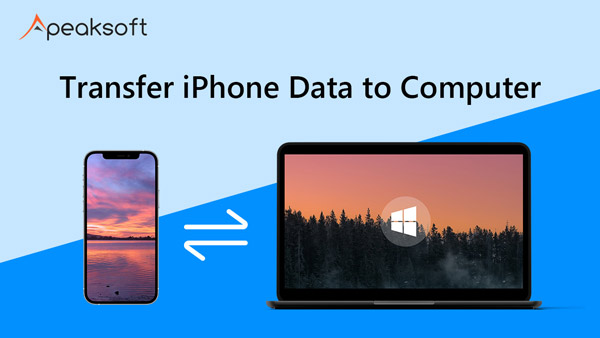

Je zou ook dit bericht kunnen bekijken om te leren hoe te een back-up van iPhone-muziek.
Conclusie
Je moet leren hoe je het iPhone-alarm kunt oplossen dat niet werkt nadat je dit artikel hebt gelezen. Alle manieren zijn eenvoudig te volgen, maar zijn erg handig bij het oplossen van dit probleem. Als uw vrienden dezelfde vragen hebben als u, kunt u dit artikel gewoon met hen delen.




